Najlepszy program do tworzenia dzwonków na iPhone'a, z którego będziesz korzystać
Wszystkie smartfony iPhone są wyposażone w jeden domyślny dzwonek, ale w telefonie są też inne. Możesz łatwo się pomylić, gdy inny iPhone dzwoni w grupie. Łatwo jest zmienić domyślny dzwonek na inne dzwonki w telefonie, ale wszystkie brzmią źle. Więc lepszą opcją jest użycie iPhone dzwonek ekspres które pozwalają stworzyć niestandardowy dzwonek. Znajdziesz różnych producentów dzwonków do iPhone'a w Internecie i sklepach z aplikacjami, ale czy wiesz najlepiej. Niektóre z twórców dzwonków są bezpłatne, podczas gdy inne można kupić.
Zdobądź najlepszych czterech twórców dzwonków do iPhone'a w pierwszej części artykułu. Część druga zawiera wyjaśnienie, w jaki sposób iTunes może być również producentem dzwonków do iPhone'a. Część 3 zawiera dodatkową wiedzę na temat tworzenia dzwonków na iPhone'a z Apple Music.
Przewodnik po zawartości Część 1. Najlepszy producent dzwonków na iPhone'aCzęść 2. Jak zrobić dzwonek na iPhone'a w iTunes?Część 3. Bonus: jak tworzyć piosenki Apple Music jako dzwonki na iPhone'a?Część 4. streszczenie
Część 1. Najlepszy producent dzwonków na iPhone'a
Smartfony iPhone są wyposażone w wiele dzwonków zapisanych w pamięci wewnętrznej. Wszystkie iPhone'y mają domyślny dzwonek. Wielu użytkowników iPhone'a nie wie, jak zmienić domyślny dzwonek. Stanowi to problem, gdy jesteś w tłumie i dzwoni iPhone, wszyscy będą sprawdzać swój telefon. Inne dzwonki w Twoim iPhonie mogą być bardzo denerwujące, ponieważ nie są w dobrym guście. Dlatego programiści i twórcy aplikacji stworzyli różne aplikacje do tworzenia dzwonków na iPhone'a. Te aplikacje dają możliwość tworzenia niestandardowych dzwonków na iPhone'a. Oto lista najlepszych i darmowych twórców dzwonków na iPhone'a.
#1. Kreator dzwonków
Ta aplikacja jest bezpłatna i może działać na iOS 11 i nowszych. W swojej bibliotece ma wspaniałe dzwonki, które mogą działać na Twoim iPhonie. Zbiór dzwonków jest darmowy i zawsze się powiększa. Możesz zmienić swój dzwonek w dowolnym momencie dzięki stale powiększającej się bibliotece dzwonków. Oprócz biblioteki dzwonków możesz także stworzyć własny dzwonek. Posiada świetne narzędzia do edycji, które pozwalają ustawić nagranie jako dzwonek. Aplikacja może również przyciąć dźwięk do 30 sekund, co jest czasem trwania dozwolonym przez dzwonki iPhone'a.
#2. Dzwonek na iPhone'a
Nazwa sugeruje pracę tej aplikacji. Jest bezpłatny i działa na iOS 12.0 i nowszych. Posiada również kolekcję popularnych dzwonków, z których niektóre są bardzo wyjątkowe. Dzięki tej aplikacji możesz również wyróżnić się z tłumu, ponieważ możesz jej używać do tworzenia niestandardowych dzwonków. Możesz nagrywać i dodawać ścieżki dźwiękowe. Lub po prostu przytnij i przekonwertuj utwór MP3 na dzwonek iPhone'a. Rejestrator jest najlepszym narzędziem w tej aplikacji, w tym edytorem audio. Aplikacja wyciąga rękę, aby umożliwić udostępnianie dzwonków na różnych platformach społecznościowych.
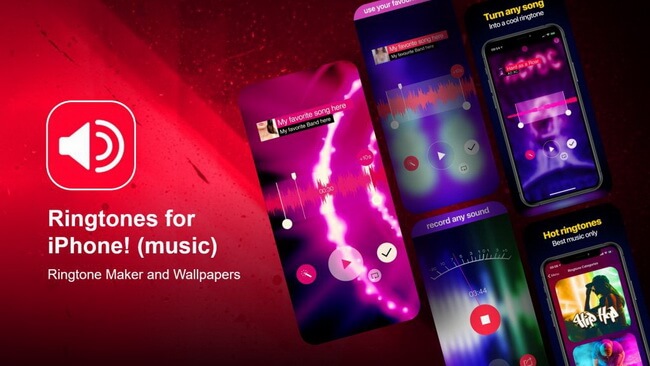
#3. Aplikacja Ring
Jest to najbardziej kompatybilna aplikacja do tworzenia dzwonków na iPhone'a, ponieważ może działać w systemie iOS 9.0 i nowszym. Jest to darmowa aplikacja z kolekcją dobrej muzyki i dźwięków na iPhone'a. Cała aplikacja ma tylko 10 MB, ale ma ogromną bibliotekę dzwonków, która rośnie codziennie. Mogą działać niezależnie na iPhonie bez podłączania do komputera. Niezwykłą cechą jest to, jak może wyodrębnić dźwięk z plików wideo. następnie przekonwertuje dźwięk na MP3 lub M4R, który zostanie przycięty do dzwonka iPhone'a.
#4. Dzwonki HD
Jest to darmowy program do tworzenia dzwonków na iPhone'a, który będzie działał płynnie w systemie iOS 11.0 i nowszym. Jest to aplikacja z największą kolekcją dzwonków. Biblioteka dzwonków jest podzielona na różne kategorie i gatunki. Możesz wyszukać typ dzwonka na pasku wyszukiwania. Dzwonki są również ułożone w różne motywy, co zapewnia osobisty charakter. Ma segment trendów, który zawsze jest pełen najnowszych plików muzycznych. Podsumowując, aplikacja może pomóc w tworzeniu niestandardowych dzwonków. Możesz dołączyć fantastyczne efekty dźwiękowe i przyciąć pliki audio. Aplikacja jest ogólnie przyjazna dla użytkownika i łatwy w obsłudze interfejs dla początkujących.
Część 2. Jak zrobić dzwonek na iPhone'a w iTunes?
Czasami chcesz, aby Twoja ulubiona piosenka była Twoim dzwonkiem, a producent dzwonków iPhone'a nie może tego umożliwić. Utwory MP3 na Twoim iPhonie nie mogą być dzwonkami, więc musisz je przekonwertować na M4R format za pomocą iTunes. Innymi słowy, można powiedzieć, że iTunes jest także producentem dzwonków na iPhone'a. Może to jednak działać tylko wtedy, gdy zaktualizowałeś iTunes do najnowszej wersji. Możesz zaktualizować iTunes bezpośrednio z aplikacji iTunes. Cały ten proces nie może być wykonany na iPhonie, musisz podłączyć go do komputera za pomocą kabla USB. Utwór, który chcesz ustawić jako dzwonek, musi znajdować się w Twojej bibliotece muzycznej iTunes. Wykonaj poniższe czynności, aby ustawić dzwonek iPhone'a w iTunes.
Krok 1. Otwórz najnowszą wersję iTunes na komputerze. Następnie otwórz bibliotekę muzyczną iTunes i znajdź utwór, który chcesz ustawić jako dzwonek.
Krok 2. Kliknij prawym przyciskiem myszy konkretną piosenkę, którą chcesz i wybierz „Uzyskaj informacje” z menu rozwijanego.
Krok 3. Pojawi się wyskakujące menu, w którym dostosujesz czas trwania utworu do 30 sekund. Możesz wybrać dowolną część utworu, o ile pozostaje ona 30 sekund. Gdy będziesz zadowolony, kliknij „OK” w prawym dolnym rogu.
Krok 4. Czas stworzyć wersję AAC dzwonka. Kliknij ten sam utwór prawym przyciskiem myszy i wybierz „Utwórz wersję AAC”.
Krok #5. Przekonwertowany utwór zostanie zapisany w bibliotece muzycznej iTunes. Znajdź przekonwertowany utwór i kliknij go prawym przyciskiem myszy i wybierz „Pokaż w Eksploratorze Windows” lub, jeśli jest to Mac, „Pokaż w Finderze”.
Krok 6. Utwór dzwonka znajduje się teraz w folderze iTunes. Otwórz folder iTunes i kliknij utwór prawym przyciskiem myszy, aby zmienić rozszerzenie z M4A na M4R.
Krok 7. Teraz użyj kabla USB, aby podłączyć iPhone'a do komputera. Następnie zsynchronizuj nowy dzwonek z iPhonem za pomocą iTunes. Wystarczy otworzyć ikonę „Twoje urządzenia” i wybrać „Dźwięki”. Następnie kliknij „Synchronizuj dźwięki” na dole.
Część 3. Bonus: jak tworzyć piosenki Apple Music jako dzwonki na iPhone'a?
Tak, możesz ustawić utwory Apple Music jako dzwonek na iPhone'a, ale przygotuj się na długi i skomplikowany proces. M4R to format dzwonka dla wszystkich smartfonów iPhone. Utwory Apple Music mają zabezpieczenie DRM, co uniemożliwia programowi iTunes przekonwertowanie ich na M4R. Musisz więc użyć programu do tworzenia dzwonków na iPhone'a. Ale w jaki sposób dostaniesz utwory Apple Music do producenta dzwonków na iPhone'a? Ta sprawa wymaga od ciebie usuń ochronę DRM z utworów Apple Music za pomocą oprogramowania konwertującego Apple Music.
Konwerter Apple Music AMusicSoft może odblokować utwory Apple Music, przekonwertować je do formatu MP3 i zapisać na komputerze. Z komputera wyślesz przekonwertowane utwory Apple Music na iPhone'a. Na iPhonie dodaj przekonwertowane pliki muzyczne do kreatora dzwonków iPhone'a i utwórz dzwonek. Ta aplikacja zapewni Ci wysokiej jakości plik MP3, który będzie dobrym dzwonkiem na Twoim iPhonie. Ma super wysokie prędkości konwersji 16X, które skrócą ten długi proces. MP3 jest najbardziej kompatybilnym formatem dla tego procesu, ale aplikacja może udostępniać inne formaty, takie jak AAC, WAV, FLAC itp.
Darmowe pobieranie Darmowe pobieranie
Ten konwerter pomoże Ci zidentyfikować plik wyjściowy, ponieważ zachowuje oryginalne tagi ID utworu. Przyjazny dla użytkownika interfejs aplikacji ułatwia importowanie utworów z Apple Music do programu. Program zapewnia wygodę, ponieważ jest kompatybilny z komputerami Windows i Mac.
Jak zrobić z utworów Apple Music dzwonek na iPhone'a za pomocą AMusicSoft
Krok 1. Zainstaluj program na swoim komputerze. Upewnij się, że pobierasz go z prawidłowego źródła. Otwórz aplikację, a zaimportowanie utworów z Apple Music zajmie trochę czasu.
Krok 2. Z głównego interfejsu wybierz utwór dzwonka. Wybierz format wyjściowy jako MP3 i wybierz folder, w którym oprogramowanie może zapisywać przekonwertowane utwory.

Krok 3. Upewnij się, że wszystkie parametry są prawidłowe i kliknij przycisk „Konwertuj”. Daj mu trochę czasu na zakończenie konwersji.

Krok 4. Teraz wyślij przekonwertowane utwory Apple Music na swój iPhone. Najłatwiej to zrobić za pomocą Dropbox. Prześlij przekonwertowane utwory Apple Music na swoje konto Dropbox na komputerze. Następnie otwórz ten sam Dropbox na swoim iPhonie, a znajdziesz tam wszystkie przekonwertowane utwory Apple Music.
Krok #5. Zainstaluj najlepszy program do tworzenia dzwonków na iPhone'a na swoim iPhonie i otwórz go. Zaimportuj przekonwertowane utwory z Dropbox do kreatora dzwonków i zrób dobry dzwonek.
Krok 6. Na koniec ustaw utwór Apple Music jako dzwonek. Przejdź do „Ustawienia” na swoim komputerze i wybierz „Dzwonek”, a następnie wybierz nowo utworzoną piosenkę Apple Music jako dzwonek.
Część 4. streszczenie
Oczywiście nikt nie chce mieć podobnego dzwonka do innej osoby. Dlatego możesz utworzyć dzwonek za pomocą programu do tworzenia dzwonków na iPhone'a. Jest to dowolne oprogramowanie, które pozwala wybrać dzwonek z biblioteki dzwonków. Możesz też użyć go do stworzenia niestandardowego dzwonka. Dzwonki na zamówienie są najlepsze, ponieważ możesz ustawić każdy dzwonek dla każdej osoby. Jednocześnie będziesz cieszyć się słuchaniem ulubionych plików muzycznych. Możliwe jest również tworzenie utworów Apple Music jako dzwonków iPhone'a. Upewnij się, że dokładnie wykonałeś powyższą długą procedurę. Ważną częścią jest usunięcie ochrony DRM.
Ludzie również czytają
- Jak uzyskać możliwość ponownego odtwarzania Apple Music i zobaczyć swoje nawyki słuchowe
- Dlaczego Apple Music dzieli albumy? Szybkie poprawki tutaj!
- Apple Music kontra Tidal: który serwis muzyczny jest lepszy?
- Ciesz się Apple Music Linux, pobierając je na dysk lokalny
- 9 najlepszych rozwiązań, aby naprawić Apple Music nie chce pobierać utworów
- Jak włączać i wyłączać treści nieprzyzwoite w Apple Music?
- Najlepsze konwertery Apple Music i iTunes w 2024 r. (Windows i Mac)
- Jak konwertować chronione pliki iTunes do formatu MP3 [Ostatnia aktualizacja]
Robert Fabry jest zapalonym blogerem i entuzjastą technologii, który może cię zarazić, dzieląc się kilkoma wskazówkami. Ma również pasję do muzyki i pisał dla AMusicSoft na te tematy.